Edición de imágenes con Gimp II.
¡Hola a todos y todas!
Como dije en la anterior entrada, esta es una continuación de ella. Por esto sigue siendo una actividad colaborativa en compañía de Lydia Ferro.
Hoy os mostraremos como hacer dos tipos diferentes de fotomontajes, que son:
Comencemos la explicación del proceso...
2. A continuación, en vez de en el apartado anterior, clicamos en "Abrir como capas" y escogemos la imagen que queremos insertar.
3. Si queremos un resultado bien definido y delicado vamos a usar la lupa para acercar la imagen.
4. Ahora pinchamos sobre la herramienta de las tijeras para recortar el objeto que nos interesa, en este caso el pato. Una vez pinchamos en ella clicamos sobre el primer punto donde queramos empezar y seguimos clicando en puntos más o menos cercanos, al acabar pinchamos sobre el punto inicial, y a continuación en cualquier sitio dentro del contorno que queremos recortar.
5. Lo siguiente es hacer Ctrl + C. Después nos movemos a "Imagen Base" y hacemos Ctrl + V.
6. Llegados a este punto solo nos queda modificar a nuestro antojo. ¿Cómo? Pues bien, utilizamos la herramienta de "Redimensionar", pinchamos sobre el objeto que queremos y ajustamos en tamaño de la figura para que sea más realista.
7. Toca moverlo ya que ahí no está bien ubicado, así que utilizamos la herramienta "Mover", como en la anterior, clicamos sobre el objeto que queramos y movemos.
8. Existen más opciones como "Inclinar" (rojo), "Rotación" (verde) y "Voltear" (naranja) para editar más y lograr nuestros objetivos.
9. Por último, cuando hayamos acabado, "Archivo" > "Exportar" y le agregamos el nombre que queramos.
Este es el resultado final de nuestra edición, ¡esperamos que os guste!:
Para realizar este tipo de edición hay que seguir los mismos pasos que en el anterior, recortando la cara de la persona, copiándola y pegándola. Quizás se necesite utilizar la herramienta de "Clonar", para disimular y mejorar la calidad y credibilidad, pero nada más.
Entonces, ya estaría, este es el resulrare final y las fotos individuales que usamos:
¡¡¡Esperamos que os haya gustado!!!
Mi opinión personal sobre la tarea:
Como dije enela anterior, este tipo me gustan y llaman mi atención especialmente. Espero poder seguir aprediendo sobre la edicioe de imágenes, la verdad, conocer más programas, etc.
Hay más maneras de realizar este tipo de edición con GIMP y, como siempre aquí os dejo unos tutoriales de ayuda:
Ahora una página web: Montaje de 2 imágenes una sobre otra.
Un saludo y, ¡hasta pronto!
Como dije en la anterior entrada, esta es una continuación de ella. Por esto sigue siendo una actividad colaborativa en compañía de Lydia Ferro.
Hoy os mostraremos como hacer dos tipos diferentes de fotomontajes, que son:
- Insertando una imagen dentro de otra y obtiene un mensaje realista (por ejemplo, una gaviota sobre una roca, una figura cerámica en un jardín etc.).
- A partir de un cartel de cine y modifícalo de manera que aparezca el rostro de otra persona en él.
Comencemos la explicación del proceso...
- Insertar una imagen dentro de otra obteniendo un mensaje realista.
2. A continuación, en vez de en el apartado anterior, clicamos en "Abrir como capas" y escogemos la imagen que queremos insertar.
3. Si queremos un resultado bien definido y delicado vamos a usar la lupa para acercar la imagen.
4. Ahora pinchamos sobre la herramienta de las tijeras para recortar el objeto que nos interesa, en este caso el pato. Una vez pinchamos en ella clicamos sobre el primer punto donde queramos empezar y seguimos clicando en puntos más o menos cercanos, al acabar pinchamos sobre el punto inicial, y a continuación en cualquier sitio dentro del contorno que queremos recortar.
5. Lo siguiente es hacer Ctrl + C. Después nos movemos a "Imagen Base" y hacemos Ctrl + V.
6. Llegados a este punto solo nos queda modificar a nuestro antojo. ¿Cómo? Pues bien, utilizamos la herramienta de "Redimensionar", pinchamos sobre el objeto que queremos y ajustamos en tamaño de la figura para que sea más realista.
7. Toca moverlo ya que ahí no está bien ubicado, así que utilizamos la herramienta "Mover", como en la anterior, clicamos sobre el objeto que queramos y movemos.
8. Existen más opciones como "Inclinar" (rojo), "Rotación" (verde) y "Voltear" (naranja) para editar más y lograr nuestros objetivos.
9. Por último, cuando hayamos acabado, "Archivo" > "Exportar" y le agregamos el nombre que queramos.
Este es el resultado final de nuestra edición, ¡esperamos que os guste!:
- A partir de un cartel de cine y modifícalo de manera que aparezca el rostro de otra persona en él.
Para realizar este tipo de edición hay que seguir los mismos pasos que en el anterior, recortando la cara de la persona, copiándola y pegándola. Quizás se necesite utilizar la herramienta de "Clonar", para disimular y mejorar la calidad y credibilidad, pero nada más.
Entonces, ya estaría, este es el resulrare final y las fotos individuales que usamos:
¡¡¡Esperamos que os haya gustado!!!
Mi opinión personal sobre la tarea:
Como dije enela anterior, este tipo me gustan y llaman mi atención especialmente. Espero poder seguir aprediendo sobre la edicioe de imágenes, la verdad, conocer más programas, etc.
Hay más maneras de realizar este tipo de edición con GIMP y, como siempre aquí os dejo unos tutoriales de ayuda:
Ahora una página web: Montaje de 2 imágenes una sobre otra.
Un saludo y, ¡hasta pronto!
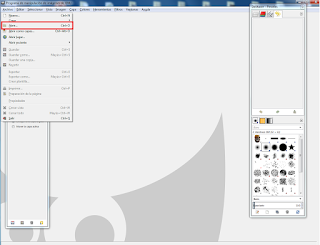

















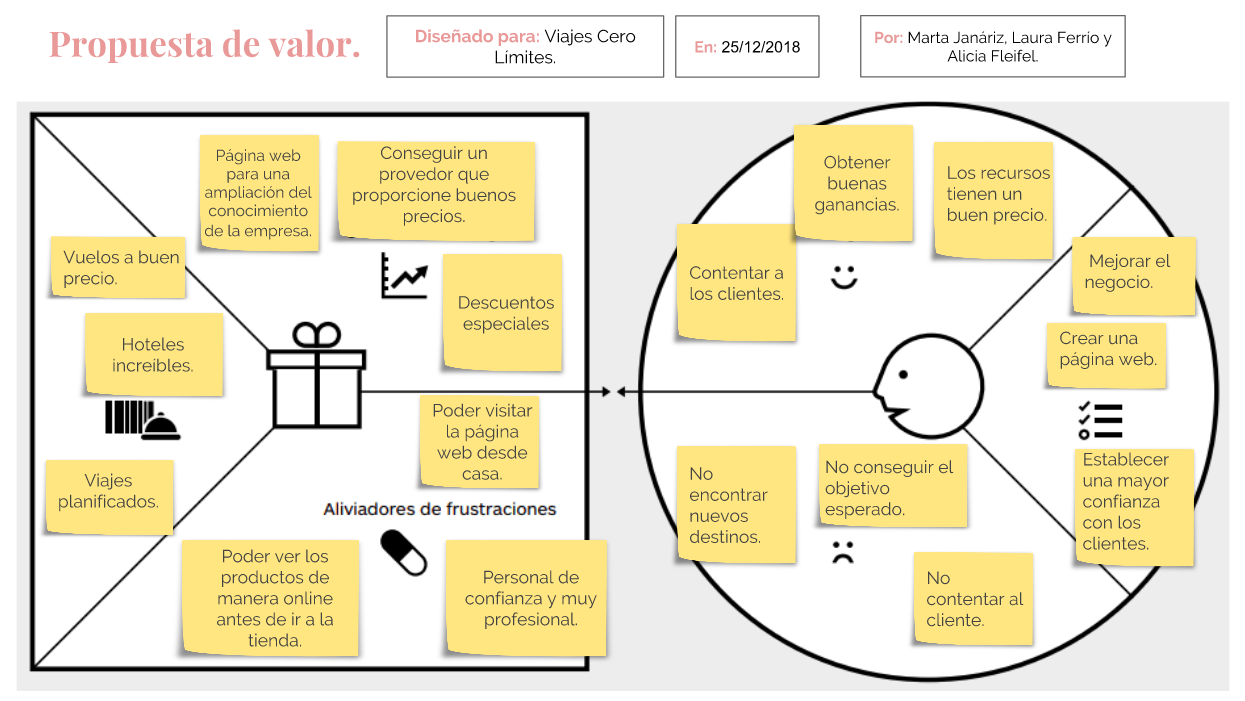
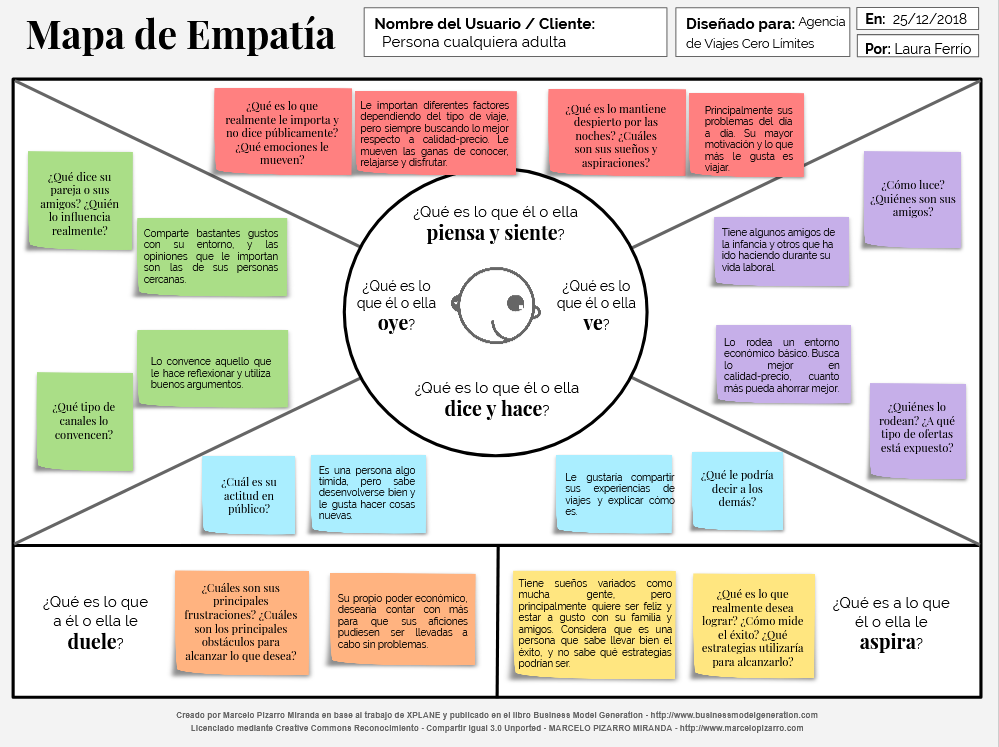
Comentarios
Publicar un comentario